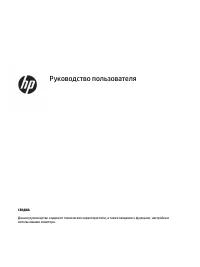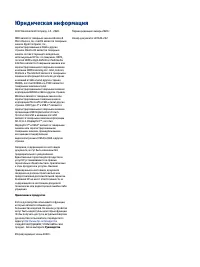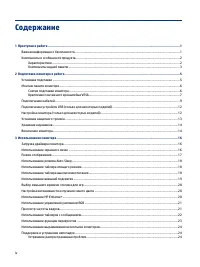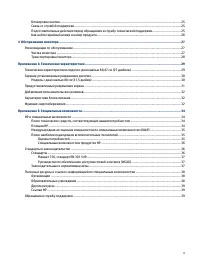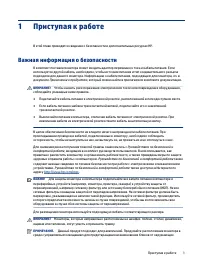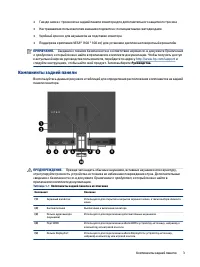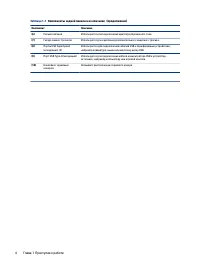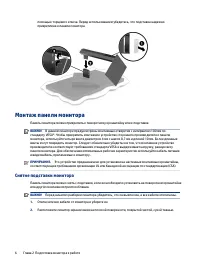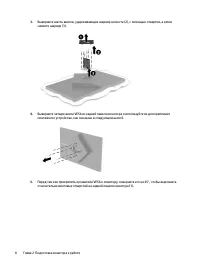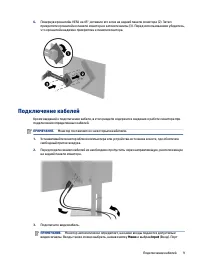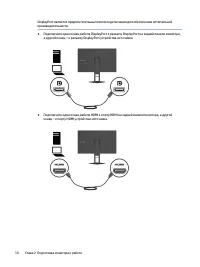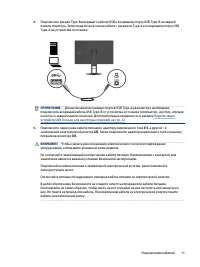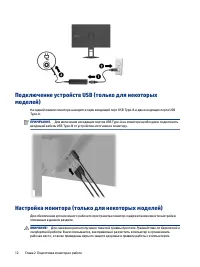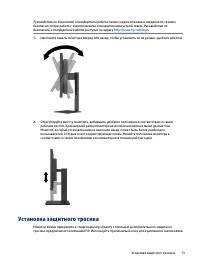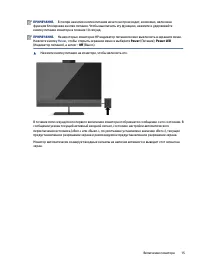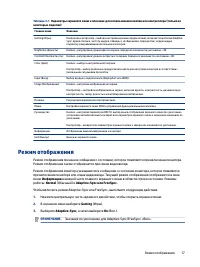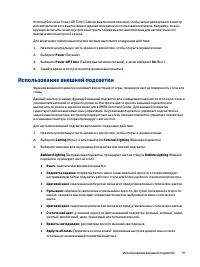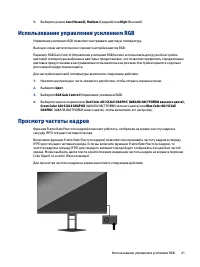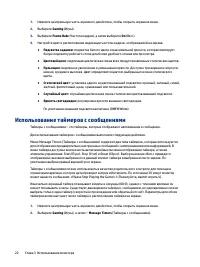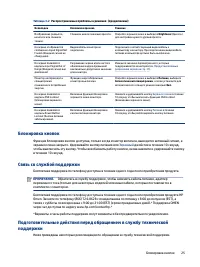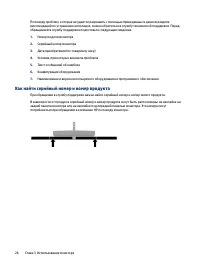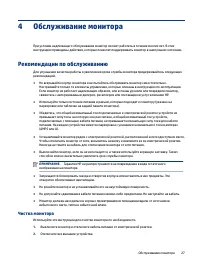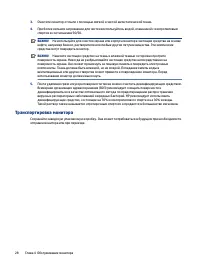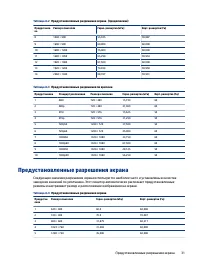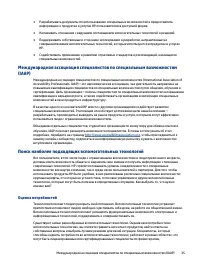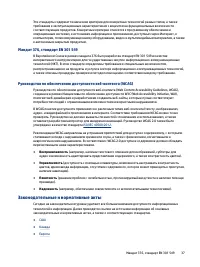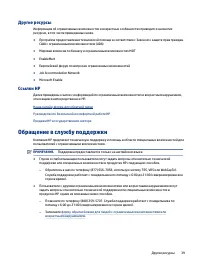Мониторы HP OMEN 27i (8AC94AA) - инструкция пользователя по применению, эксплуатации и установке на русском языке. Мы надеемся, она поможет вам решить возникшие у вас вопросы при эксплуатации техники.
Если остались вопросы, задайте их в комментариях после инструкции.
"Загружаем инструкцию", означает, что нужно подождать пока файл загрузится и можно будет его читать онлайн. Некоторые инструкции очень большие и время их появления зависит от вашей скорости интернета.
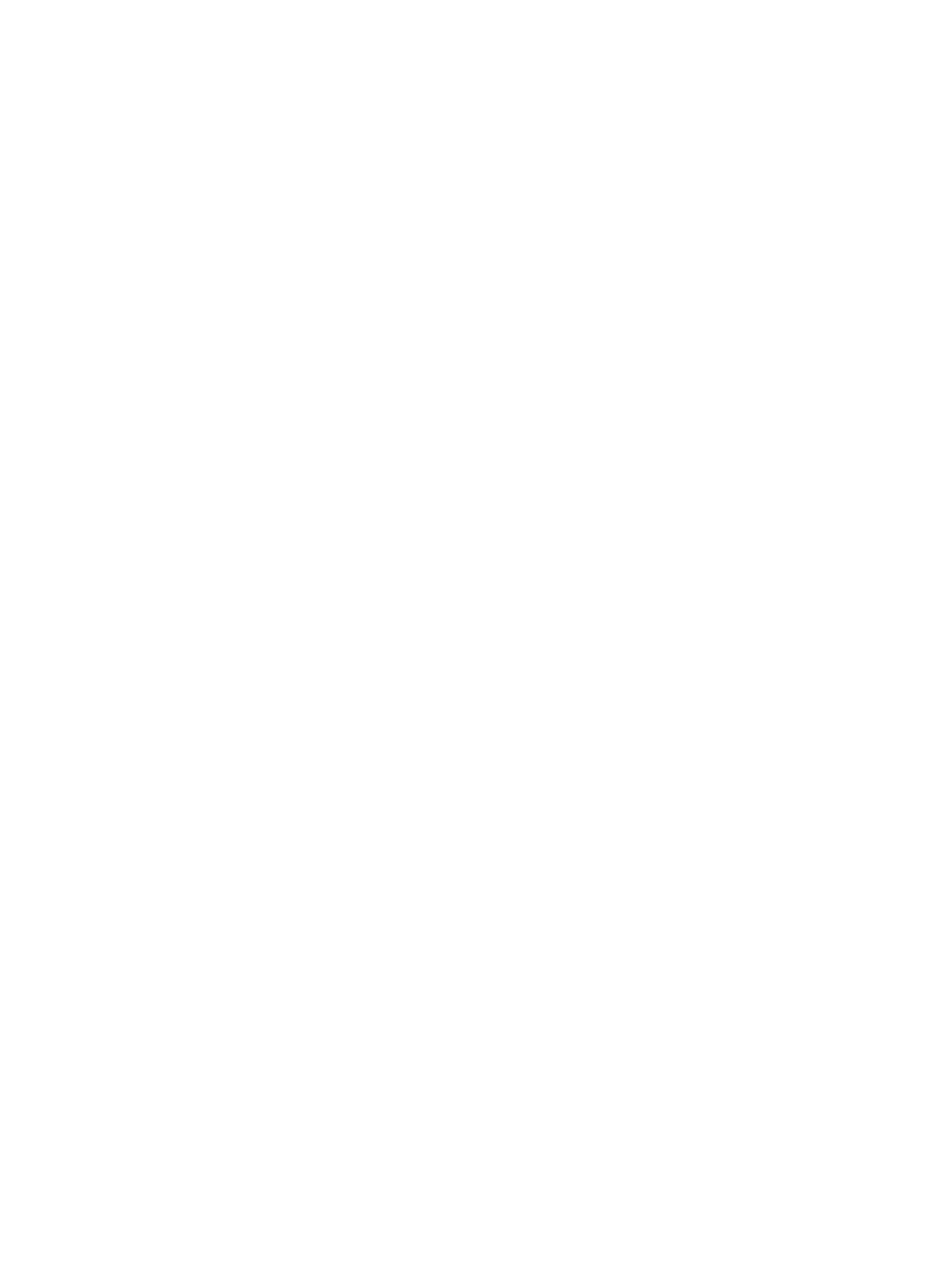
Используйте меню Power-Off Timer (Таймер выключения питания), чтобы запрограммировать монитор
для автоматического выключения в заранее определенное пользователем время. Например, можно
вручную включить монитор утром и настроить таймер выключения питания для автоматического
выключения монитора в 6 вечера.
Для включения таймера выключения питания выполните следующие действия.
1.
Нажмите центральную часть экранного джойстика, чтобы открыть экранное меню.
2.
Выберите Power (Питание).
3.
Выберите Power-Off Timer (Таймер выключения питания), а затем выберите On (Вкл.).
4.
Задайте время, в которое монитор должен выключиться.
Использование внешней подсветки
Функция внешней подсветки усиливает впечатления от игры, проецируя свет на поверхность стола или
стены.
Данный монитор оснащен функцией внешней подсветки для освещения поверхности стола или стены и
усиления впечатлений от игрового процесса. Настроить цвет и яркость внешней подсветки или
выключить ее можно в экранном меню или в OMEN Command Center. Для внешней подсветки
существуют две независимые зоны управления. Окружающая подсветка: управляет подсветкой на
задней панели монитора, которая проецирует свет на стену. Нижняя подсветка: управляет подсветкой
в основании монитора, которая проецирует свет на стол.
Для настройки внешней подсветки выполните следующие действия.
1.
Нажмите центральную часть экранного джойстика, чтобы открыть экранное меню.
2.
Выберите Gaming (Игры), а затем выберите External Lighting (Внешняя подсветка).
3.
Выберите значение для окружающей подсветки или нижней подсветки.
Ambient Lighting (Окружающая подсветка, проецирует свет на стену) и Bottom Lighting (Нижняя
подсветка, проецирует свет на стол):
●
Выкл.: выключение внешней подсветки.
●
Подсветка задания: подсветка белого цвета и максимальной яркости, которая имитирует
настраиваемую белую подсветку рабочего стола для более удобного чтения или просмотра.
●
Цветовой цикл: медленная циклическая смена всех предустановленных статических цветов.
●
Пульсация: медленное увеличение и уменьшения яркости. Доступно три варианта скорости:
низкая, средняя и высокая. Цвет определяется цветом, выбранным в меню статического
цвета.
●
Цветовой цикл: медленная циклическая смена всех предустановленных статических цветов.
●
Статический цвет: установка одного из цветов внешней подсветки: красный, зеленый, синий,
желтый, фиолетовый, циан, оранжевый или пользовательский.
●
Яркость светодиодов: регулировка яркости внешних светодиодов.
●
Apply to all zones (Применить ко всем зонам): применение настроек данной зоны ко всем
остальным зонам внешней подсветки монитора.
Использование внешней подсветки
19
Содержание
- 3 Об этом руководстве
- 4 Содержание
- 7 Приступая к работе; Важная информация о безопасности
- 8 Компоненты и особенности продукта; Характеристики
- 11 Установка подставки
- 12 Монтаж панели монитора; Снятие подставки монитора
- 13 Крепление монтажного кронштейна VESA
- 15 Подключение кабелей
- 18 Подключение устройств USB (только для некоторых; Настройка монитора (только для некоторых моделей)
- 20 Хранение наушников; Включение монитора
- 22 Использование монитора; Загрузка драйвера монитора
- 23 Режим отображения
- 24 Использование режима Auto-Sleep; Использование таймера спящего режима; Использование таймера выключения питания
- 25 Использование внешней подсветки
- 26 Выбор меньшего времени отклика для игр; Настройка интенсивности излучения синего цвета; Использование HP Enhance+
- 27 Просмотр частоты кадров
- 28 Использование таймеров с сообщениями
- 29 Использование функции перекрестия
- 30 Использование выравнивания нескольких мониторов; Поддержка и устранение неполадок; Устранение распространенных проблем
- 31 Связь со службой поддержки; поддержки
- 32 Как найти серийный номер и номер продукта
- 33 Обслуживание монитора; Рекомендации по обслуживанию; Чистка монитора
- 34 Транспортировка монитора
- 35 Технические характеристики модели с диагональю 68,47 см
- 36 Заранее установленные разрешения дисплея
- 38 Добавление пользовательских режимов; Функция энергосбережения
- 40 Специальные возможности; HP и специальные возможности; Поиск технических средств, соответствующих вашим потребностям; Позиция HP
- 41 Поиск наиболее подходящих вспомогательных технологий; Оценка потребностей
- 42 Специальные возможности в продуктах HP; Стандарты и законодательство; Стандарты
- 43 Законодательные и нормативные акты
- 44 Полезные ресурсы и ссылки с информацией по специальным; Организации
- 45 Обращение в службу поддержки